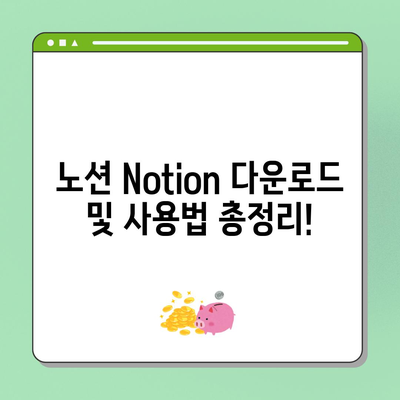노션 Notion 다운로드 사용법
노션(Notion)은 현대의 생산성과 조직 관리에 필수적인 도구로 자리잡고 있습니다. 이 블로그 포스트에서는 노션 Notion 다운로드 사용법에 대해 자세히 설명하겠습니다. 이 가이드를 통해 데스크톱과 모바일 장치에서 노션을 어떻게 다운로드하고 사용할 수 있는지에 대한 단계별 지침을 제공할 것입니다.
1. 노션 Notion 다운로드 방법
노션을 다운로드하는 과정은 매우 간단하지만, 단계별로 자세히 살펴보는 것이 중요합니다.
1.1 공식 웹사이트 방문
노션을 다운로드하려면 먼저 노션의 공식 웹사이트에 접속해야 합니다. 이를 위해 웹 브라우저를 열고 주소창에 www.notion.so를 입력합니다. 공식 페이지에 접속하면, 노션의 다양한 기능과 장점이 소개된 메인 페이지를 볼 수 있습니다. 페이지의 디자인은 사용자 친화적이며, 탐색이 용이합니다.
1.2 다운로드 섹션 찾기
메인 페이지에 접속한 후, 상단 메뉴에서 다운로드 또는 Get Started 버튼을 찾아 클릭합니다. 이러한 버튼은 보통 페이지 상단이나 하단에 위치하고 있습니다. 이 버튼을 클릭하면, 노션이 제공하는 다양한 플랫폼에 맞는 다운로드 옵션을 안내하는 페이지로 이동하게 됩니다.
1.3 운영 체제 선택
이제 사용 중인 운영 체제에 맞는 버전을 선택해야 합니다. 노션은 Windows와 macOS 모두에 대응하며, 각 운영 체제별로 버튼이 제공됩니다. 해당 버튼을 클릭하여 노션 설치 파일을 다운로드할 때, 운영 체제가 안정적인 성능을 보장할 수 있도록 최신 버전을 선택하는 것이 좋습니다.
| 운영 체제 | 다운로드 링크 |
|---|---|
| Windows | 클릭하여 다운로드 |
| macOS | 클릭하여 다운로드 |
이제 다운로드가 완료되면, 설치 파일을 실행하여 간단한 설치 절차를 진행합니다.
1.4 모바일 앱 다운로드 방법
노션은 모바일에서도 사용할 수 있기 때문에, 스마트폰을 이용하는 사용자에게도 편리한 옵션입니다. 스마트폰에서 Google Play 스토어 또는 Apple App Store를 열어 검색 창에 Notion을 입력합니다. 검색 결과 중 노션 앱을 찾아 설치 버튼을 클릭하여 다운로드를 시작할 수 있습니다. 모바일 버전의 노션은 데스크톱 버전과 동일한 기능을 제공하지만, 화면 크기에 맞게 최적화되어 있으므로 쉽게 사용할 수 있습니다.
| 플랫폼 | 앱 다운로드 링크 |
|---|---|
| Android | Google Play Store |
| iOS | Apple App Store |
💡 2023년 용접기능사 시험 일정 및 신청 방법을 알아보세요! 💡
2. 웹 버전 사용하기
노션은 소프트웨어를 다운로드 하지 않고도 사용할 수 있는 웹 애플리케이션으로도 제공됩니다. 웹 브라우저에서 노션을 사용하고 싶은 경우, 공식 웹사이트에 방문하여 계정을 생성하거나 로그인을 하면 즉시 사용할 수 있습니다.
2.1 계정 생성
노션을 처음 사용하는 사용자라면 계정을 생성해야 합니다. 이 과정은 매우 간단하며, 이메일 주소를 입력하거나 Google, Apple 계정을 통해 빠르게 가입할 수 있습니다. 계정 생성 후, 자신만의 작업 공간을 만들 수 있으며, 이를 통해 다양한 프로젝트와 정보를 관리할 수 있습니다.
2.2 동기화
노션의 가장 큰 장점 중 하나는 모든 디바이스에서 데이터를 동기화할 수 있다는 점입니다. 이렇게 함으로써, 사용자는 어느 장치에서든 최신 정보를 확인하고 편집할 수 있습니다. 이러한 기능은 특히 팀워크와 협업 시 매우 유용합니다. 예를 들어, 사용자가 노션에서 만든 문서를 스마트폰으로 확인하고 수정한 후, 다시 데스크톱으로 돌아와서 이어서 작업을 진행할 수 있습니다. 이는 불필요한 데이터 손실을 방지하고, 사용자 경험을 극대화하는 데 기여합니다.
| 장치 | 동기화 기능 |
|---|---|
| 데스크톱 | 실시간 동기화 |
| 모바일 | 실시간 동기화 |
| 웹 버전 | 실시간 동기화 |
💡 도미노 주식 어플의 숨겨진 기능을 알아보세요! 💡
3. 유료 플랜과 무료 플랜
노션은 개인 사용자에게 무료 플랜을 제공하며, 팀 또는 기업 사용자에게는 다양한 유료 플랜을 마련해 두고 있습니다. 무료 플랜만으로도 기본적인 기능을 충분히 활용할 수 있지만, 팀으로 협업하거나 추가적인 기능이 필요하다면 유료 플랜을 고려해 보는 것이 좋습니다.
3.1 무료 플랜의 특징
무료 플랜에서는 개인 사용자가 필요한 모든 기능을 사용할 수 있으며, 개인 작업 공간에서 생성한 페이지와 데이터베이스를 저장하는 데 제한이 없습니다. 또한, 템플릿을 활용하여 쉽게 작업을 시작할 수 있습니다. 사용자는 블록 구성 및 커스터마이징을 통해 자신만의 스타일에 맞춘 작업 환경을 만들어갈 수 있습니다.
3.2 유료 플랜의 장점
유료 플랜을 선택하는 경우, 추가적으로 제공되는 협업 기능과 관리 도구들을 통해 팀원과의 작업이 더욱 원활해집니다. 예를 들어, 팀 공동 작업을 위한 기능인 팀 페이지는 모든 팀원이 자유롭게 의견을 공유하고, 프로젝트의 진행 상황을 실시간으로 확인할 수 있도록 돕습니다. 또한, 더 많은 저장 용량과 복잡한 데이터베이스 구조로 기업 환경에서도 편리하게 사용할 수 있습니다.
| 플랜 종류 | 월 구독료 | 주요 기능 |
|---|---|---|
| 무료 플랜 | 무료 | 기본 기능 및 개인 작업 공간 |
| 유료 플랜 | 10,000 원 | 팀 협업 기능, 더 많은 템플릿, 관리 도구 |
💡 노션의 숨겨진 기능과 팁을 지금 바로 알아보세요! 💡
결론
노션(Notion)은 개인 및 팀원들이 효율적으로 작업을 관리하고 협업할 수 있는 훌륭한 도구입니다. 이 블로그 포스트를 통해 노션 Notion 다운로드 사용법에 대한 충분한 정보를 제공했습니다. 노션의 다양한 기능을 효과적으로 활용하여 생산성을 높이는 데 도움이 되기를 바랍니다. 이제 노션을 다운로드하여 직접 사용해보고, 자신의 업무 스타일에 맞게 최적화해보세요!
💡 이지어스 PDF 편집기의 다양한 기능을 지금 바로 알아보세요! 💡
자주 묻는 질문과 답변
Q1: 노션은 무료인가요?
답변1: 네, 노션은 무료 플랜을 제공하며 기본적인 기능을 모두 사용할 수 있습니다. 추가 기능이 필요할 경우 유료 플랜으로 업그레이드하면 됩니다.
Q2: 노션을 사용하면 데이터가 안전한가요?
답변2: 네, 노션은 사용자 데이터를 안전하게 보호하기 위해 여러 가지 보안 조치를 취하고 있습니다. 모든 데이터는 암호화되어 저장되며, 정기적인 백업이 이루어집니다.
Q3: 모바일에서도 데스크톱과 동일한 기능을 사용할 수 있나요?
답변3: 네, 노션 모바일 앱에서는 데스크톱에서 제공하는 대부분의 기능을 동일하게 사용할 수 있도록 최적화되어 있습니다.
Q4: 노션의 템플릿은 어떻게 활용하나요?
답변4: 노션은 다양한 템플릿을 제공하여 사용자가 쉽게 시작할 수 있도록 돕습니다. 템플릿은 새 페이지를 만들 때 선택할 수 있으며, 원하는 대로 수정하여 사용할 수 있습니다.
노션 Notion 다운로드 및 사용법 총정리!
노션 Notion 다운로드 및 사용법 총정리!
노션 Notion 다운로드 및 사용법 총정리!
목차